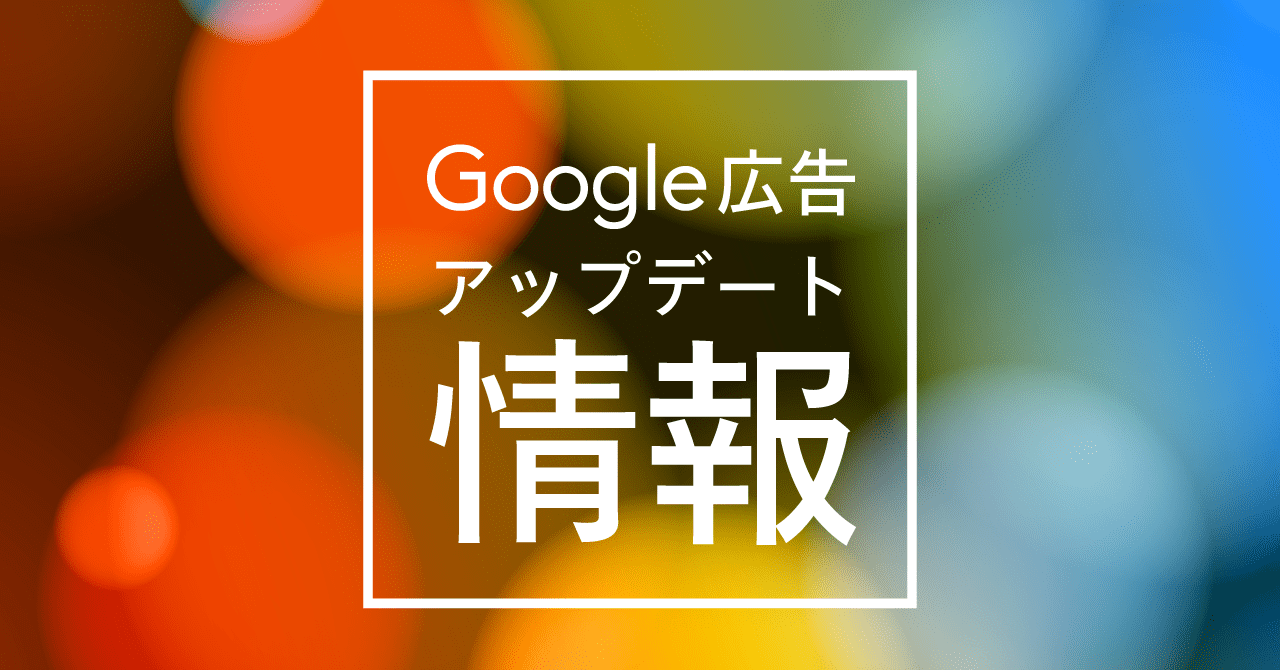2022年5月23日から31日 (米国時間) にかけて、Twitter広告にて次の2つのアップデートがリリースされました。
- 広告グループで日別予算の設定が可能に
- 広告グループでのスケジュール設定が必須に
これまで日別予算はキャンペーン単位での設定が中心でした。
しかし、広告主によっては広告グループ単位でよりきめ細かく予算を管理したいという要望もあり、それに応えるカタチでのローンチとなります。
本アップデートより、日別予算とスケジュールの管理のほぼすべてが広告グループ単位に移行します。
本記事では、この2つのアップデートについて詳しく解説していきます。


目次
広告グループ単位での日別予算の設定が可能に
これまでは、キャンペーンで設定した日別予算に応じて広告グループの予算配分が自動で最適化される仕組み(広告キャンペーン予算の最適化)だったため、日別予算を分けたい場合はキャンペーンを分ける必要がありました。そのためキャンペーン数の増加により、広告運用が煩雑になることもありましたが、本アップデートより広告グループ単位での日別予算の設定が可能になったことで、広告グループ単位で日別予算の管理が可能となりました。
なお、「広告キャンペーン予算の最適化」も引き続き利用できます。
日別予算の設定方法は2種類
日別予算の設定は、次の2種類です。
- 「広告グループの日別予算」で設定する
- 「広告キャンペーン予算の最適化」で設定する
次より、日別予算の設定方法を紹介します。
1.「広告グループの日別予算」で設定する
まず、広告グループ単位で日別予算を設定する方法を紹介します。広告グループごとに手動で予算を管理したい場合はこちらの方法を選択します。
広告グループの詳細画面を開き、「広告グループの日別予算」に金額を設定します。
なお、日別予算が一定の金額を超えないようにしたい場合は、「広告キャンペーンのご利用金額の上限(オプション)」を利用します。
キャンペーンの詳細画面を開いて「詳細設定」をクリック、プルダウン内「広告キャンペーンのご利用金額の上限(オプション)」から設定できます。
2.「広告キャンペーン予算の最適化」で設定する
広告グループ間の日別予算の管理をTwitterのアルゴリズムに任せて最適化したい場合は、従来どおりの「広告キャンペーン予算の最適化」を利用します。
キャンペーンの詳細画面を開き、「広告キャンペーン予算の最適化」をオンにして「広告キャンペーン日別予算」に金額を入力します。
既存キャンペーンへの適用内容
既存のキャンペーンは、「広告グループの総予算(オプション)」を利用しているか否かで新しい日別予算への適用内容が異なります。
「広告グループの総予算(オプション)」を利用していなかった場合
「広告キャンペーン予算の最適化」がオンの状態になって「広告キャンペーンの日別予算」と、広告キャンペーン総予算を利用していた場合は「広告キャンペーン総予算 (オプション) 」が設定されます。
「広告グループの総予算(オプション)」を利用していた場合
2022年5月23日時点で、「広告グループの総予算(オプション)」を設定していた場合、設定した金額が固定されて広告マネージャー内での編集ができなくなっています。編集したい場合は、広告エディターから「広告グループの総予算(オプション)」を削除する必要があります。やり方は次のとおりです。
広告エディターを使用するにはTwitter広告の管理画面の上部メニューの「ツール」から「広告エディター」を選択します。
広告エディターの画面に遷移したら、編集したい広告キャンペーンを選択し、「1件のキャンペーンをエクスポート」をクリックしてExcelファイルをエクスポートします。
エクスポートしたExcelファイルを開き、「広告グループの総予算」の列の数字を削除して保存します。
再び広告エディターに戻り、「インポート」タブを選択します。「ファイルを選択」をクリック後に表示されたポップアップから変更を加えたファイルを選択し、「アップロードとプレビュー」をクリック、プレビュー画面で変更箇所を確認して「変更を適用」をクリックでインポート完了です。
インポートが完了すると、広告マネージャーの「広告グループの詳細」画面で予算の変更ができるようになります。
日別予算の設定を切り替えるには
日別予算の設定の「広告グループの日別予算」から「広告キャンペーン予算の最適化」へ、「広告キャンペーン予算の最適化」から「広告グループの日別予算」への切り替えは、対象のキャンペーンが広告配信前なら可能です。下書きまたは予約済みの状態であれば、切り替えることができます。
広告配信後に切り替えたい場合は、対象のキャンペーンを終了し、キャンペーンをコピーして新規作成すれば切り替えることができます。
スケジュール設定機能が広告グループ単位に変更
今までは広告のスケジュールはキャンペーン単位での設定が必須で、必要に応じて広告グループ単位でも設定が可能でした。本アップデートより、スケジュール設定はキャンペーン単位での設定が使用不可となり、広告グループ単位での設定が必須となります。
すでに広告グループ単位でスケジュール設定を利用していた場合は、アップデート後も同様のジュールが適用されます。
キャンペーン単位でしかスケジュール設定をしていなかった場合は、キャンペーンのスケジュール設定がそのキャンペーン配下の広告グループに適用されます。
広告レポートへの影響
今回のアップデートに伴い、新たに「広告グループ単位の予算」の項目が新たに追加され、スケジュールに関する項目がキャンペーンレポートから削除されます。
日別予算は、どの単位で設定したかによって見る場所が異なります。それぞれ説明していきます。
「キャンペーン単位の予算」を確認する
「広告キャンペーン予算の最適化」を使用していて「キャンペーン単位の予算」を確認したい場合は、キャンペーンのレポートを見ます。
「キャンペーン単位の予算」で確認できます。「広告グループ単位の予算」には「-」が表示されます。
また、スケジュール設定は広告グループ単位で設定することになったため、キャンペーンのレポートからは今後削除される予定です。
「広告グループ単位の予算」を確認する
「広告グループの日別予算」を利用していて「広告グループ単位の予算」を見たい場合は広告グループのレポートを開きます。
「広告グループ単位の予算」に設定した日別予算が表示されて「 キャンペーン単位の予算」には「-」が表示されます。
まとめ
今回のアップデートより、日別予算やスケジュールの管理が広告グループ単位でより細かくできるようになりました。
広告配信の目的が同じで、商品やサービスごとに日別予算を手動で管理したい場合は、広告グループ単位で日別予算を設定すると良いでしょう。
一方で、引き続きキャンペーンの最適化を利用して成果が最も高い広告グループに対して日別予算を最適化したいケースもあると思います。
目的に合わせて柔軟に日別予算を選択していきたいですね。